فهرست مطالب:
- مرحله 1: سخت افزار و نرم افزار
- مرحله 2: مونتاژ PCB
- مرحله 3: Pcb را آزمایش کنید
- مرحله 4: بالای پوسته را نصب کنید
- مرحله 5: سیستم عامل را نصب کنید
- مرحله 6: CodeSYS را نصب کنید

تصویری: PLC سازگار با Raspberry Pi IEC 61131-3: 6 مرحله

2024 نویسنده: John Day | [email protected]. آخرین اصلاح شده: 2024-01-30 08:57

IEC 61131 یک استاندارد عملاً برای برنامه نویسی PLC است. در همین حال نسخه های زمان اجرا برای رزبری پای نیز در دسترس هستند - به عنوان مثال CODESYS توسط شرکت 3S -Smart Software Solutions. آنها یک هسته راه اندازی تجاری برای رزبری پای ارائه می دهند ، اما قبل از توقف ، بدون هیچ گونه پرداختی به عنوان نسخه نمایشی به مدت 120 دقیقه اجرا می شود … این امکان خوبی است که دانش آموزان و علاقمندان برنامه نویسی IEC 61131 را بیاموزند.
ایده این دستورالعمل این بود که یک PLC واقعا ارزان سازگار با IEC 61131-3 بر اساس RPI و هدف CODESYS تحقق بخشید. مانند یک PLC واقعی ، برد Raspberry Pi را به همراه یک برد توسعه در یک محوطه صنعتی مقاوم قرار می دهیم تا احساس "صنعتی" داشته باشیم. در پایان ما یک PLC خواهیم داشت که در زمان اجرا CODESYS یک Master EtherCAT را اجرا می کند و تقریباً هیچ پولی ندارد.
مرحله 1: سخت افزار و نرم افزار



سخت افزار
- رزبری پای 3 بی
- RasPiBox Open Plus (نسخه استاندارد)
- کارت microSD
نرم افزار
- Raspbian Jessie lite
- سیستم توسعه CODESYS
- کنترل CODESYS برای Raspberry PI
ابزارها
- آهن لحیم کاری
- مولتی متر
- پیچ گوشتی
- مقداری لحیم کاری
مرحله 2: مونتاژ PCB
ما با مونتاژ pcb شروع می کنیم. لطفاً دستورالعمل های راهنمای PDF را دنبال کنید.
مرحله 3: Pcb را آزمایش کنید

قبل از نصب رزبری پای ، باید pcb را آزمایش کنیم. شما باید منبع تغذیه (9… 35V DC) را به پایانه برق PCB وصل کنید. لطفاً با مولتی متر ولتاژ تغذیه 5 ولت RPI را بررسی کنید.
حالا می توانید pcb را از ولتاژ تغذیه جدا کرده و Pi را مانند تصویر بالا سوار کنید.
مرحله 4: بالای پوسته را نصب کنید

اکنون وقت آن است که پوسته بالا را نصب کنید. در حال حاضر به نظر می رسد PLC راه آهن کوچک din.
مرحله 5: سیستم عامل را نصب کنید
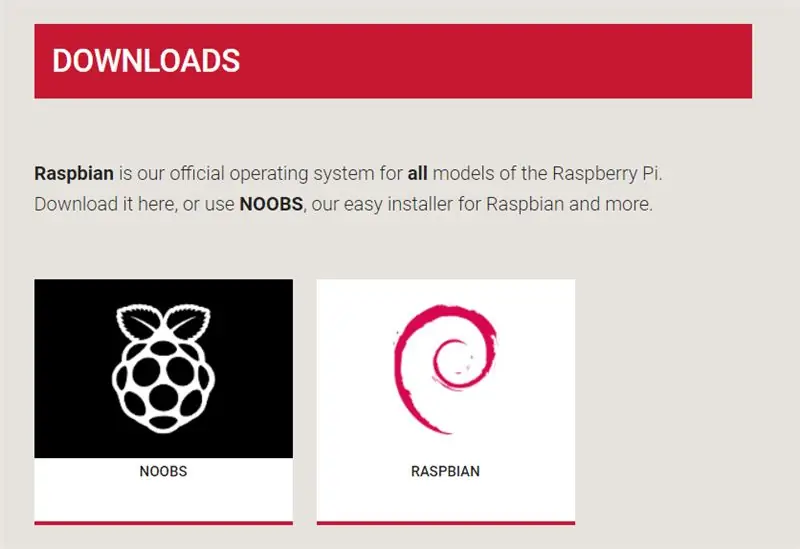
ابتدا باید Raspbian را با استفاده از دستورالعمل های ارائه شده در صفحه وب Raspberry Pi روی کارت SD نصب کنیم.
شما می توانید این دستورالعمل را دنبال کنید.
فراموش نکنید که یک فایل خالی با نام فایل "SSH" در فهرست اصلی کارت SD کپی کنید تا بعداً به SSH (Putty) دسترسی داشته باشید.
مرحله 6: CodeSYS را نصب کنید
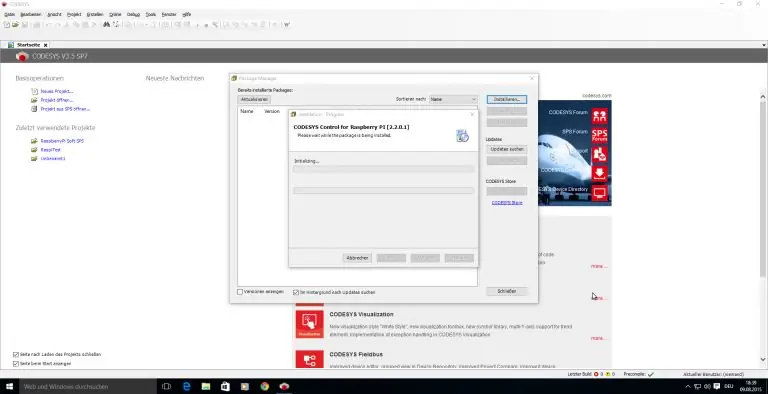
1.) لطفا ابتدا CODESYS Control را برای Raspberry Pi SL بارگیری کنید. نسخه رایگان به 120 دقیقه زمان اجرا محدود شده است (باید 120 دقیقه دیگر RPI را راه اندازی مجدد کنید). می توانید نسخه تجاری را با قیمت 35 یورو بدون هیچ محدودیتی خریداری کنید.
2.) لطفاً سیستم توسعه CODESYS را بارگیری کنید. برای نوشتن برنامه های PLC در رایانه خود به این نرم افزار نیاز خواهید داشت.
3.) سیستم توسعه را روی رایانه خود نصب کنید. نصب CODESYS_Control_for_Raspberry_PI.package را از طریق مدیر بسته فراموش نکنید: "Tools - Package Manager" "Install"
4.) هم اکنون Codesys را در رایانه خود راه اندازی مجدد کنید
5.) بارگذاری CODESYS Runtime در Raspberry Pi "Tools" "Update Raspberry Pi"
زمان اجرا هم اکنون 120 دقیقه اجرا می شود. برای راه اندازی مجدد آن می توانید از این اسکریپت استفاده کنید:
/etc/init.d/codesyscontrol start/etc/init.d/codesyscontrol stop
توصیه شده:
ساخت یک ربات انسان نما سازگار: 11 مرحله

ساخت یک ربات انسان نما سازگار: به روز رسانی & amp؛ صفحه: 1/17/2021 سر ، صورت ، و غیره - وب کم اضافه شد تندونز & amp؛ عضلات - اضافات PTFE اعصاب & amp؛ پوست - نتایج لاستیکی رسانا & quot؛ آن چیزی که در تصویر است چیست؟ & quot؛ این بخشی از بدن روباتیک است - به ویژه نمونه اولیه spi
ارتفاع سنج هواپیما RC (سازگار با Telemetry Spektrum): 7 مرحله

ارتفاع سنج هواپیمای RC (سازگار با Telemetry Spektrum): من این ارتفاع سنج را ساختم تا خلبان بداند که آنها در هواپیماهای RC در ایالات متحده زیر 400 پا در هواپیما قرار دارند. دوست من نگران بود زیرا نمی توانست به طور قطعی بگوید که او همیشه زیر 400 فوت است و می خواست اطمینان بیشتری داشته باشد که سنسور با
چراغ شب سازگار با لگو: 3 مرحله

چراغ شب سازگار با Lego: این پروژه یک نور شب سریع با استفاده از آجرهای LED Punch Lunchbox Electronics برای نشان دادن برخی از لگوهای مورد علاقه شما است و نیازی به لحیم کاری ندارد! بیایید شروع کنیم
آردوبینو (یک کلون سازگار با آردوبوی): 5 مرحله

Ardubuino (یک کلون سازگار با Arduboy): Arduboy یک کنسول بازی با اندازه کارت اعتباری باز است که نه تنها در نرم افزار خود که افراد زیادی بازی خود را برای این پلتفرم توسعه می دهند ، بلکه در سخت افزار آن که تعداد زیادی از آنها وجود دارد ، یک انجمن فعال دارد. مردم با
ایستگاه هواشناسی Acurite 5 در 1 با استفاده از Raspberry Pi و Weewx (سایر ایستگاه های هواشناسی سازگار هستند): 5 مرحله (همراه با تصاویر)

ایستگاه هواشناسی Acurite 5 در 1 با استفاده از Raspberry Pi و Weewx (دیگر ایستگاه های آب و هوایی سازگار هستند): وقتی ایستگاه هواشناسی Acurite 5 in 1 را خریداری کردم ، می خواستم بتوانم آب و هوا را در خانه ام بررسی کنم. وقتی به خانه رسیدم و آن را راه اندازی کردم ، متوجه شدم که یا باید صفحه نمایش را به کامپیوتر وصل کنم یا هاب هوشمند آنها را بخرم ،
